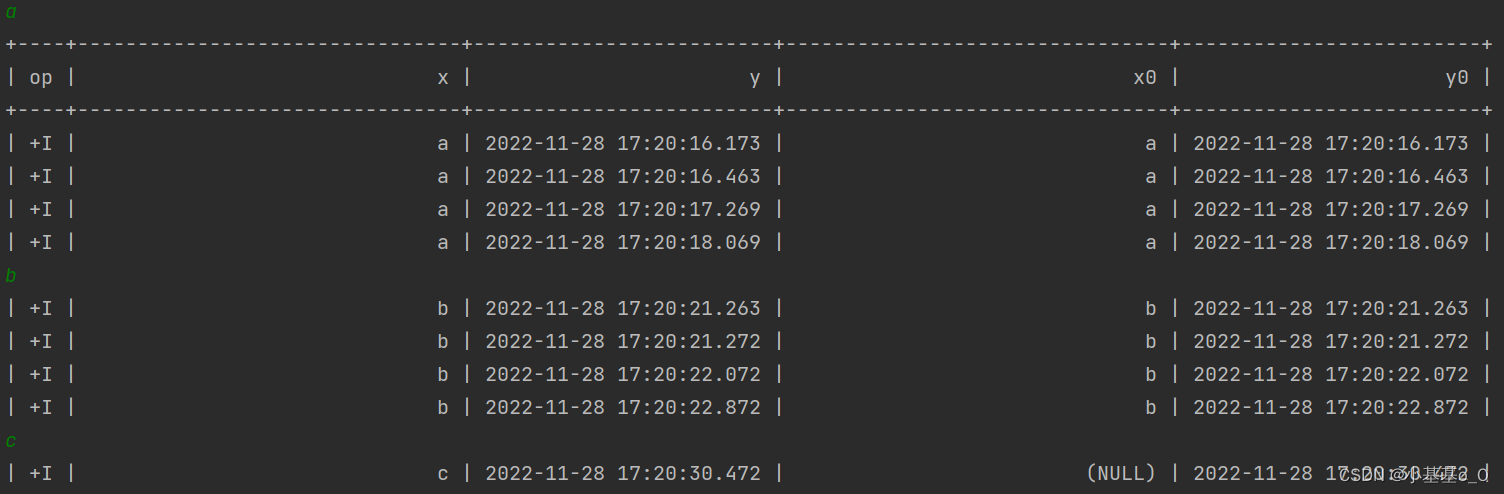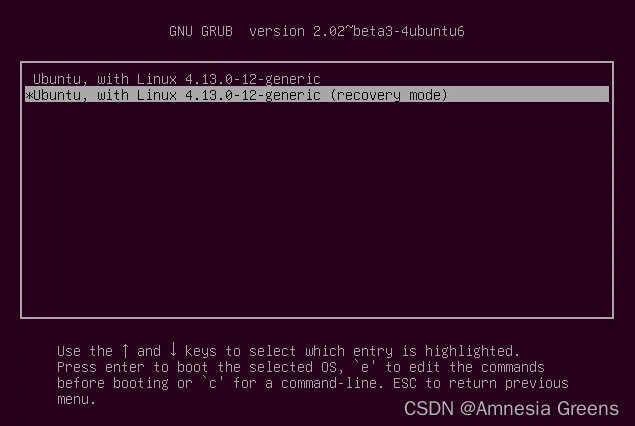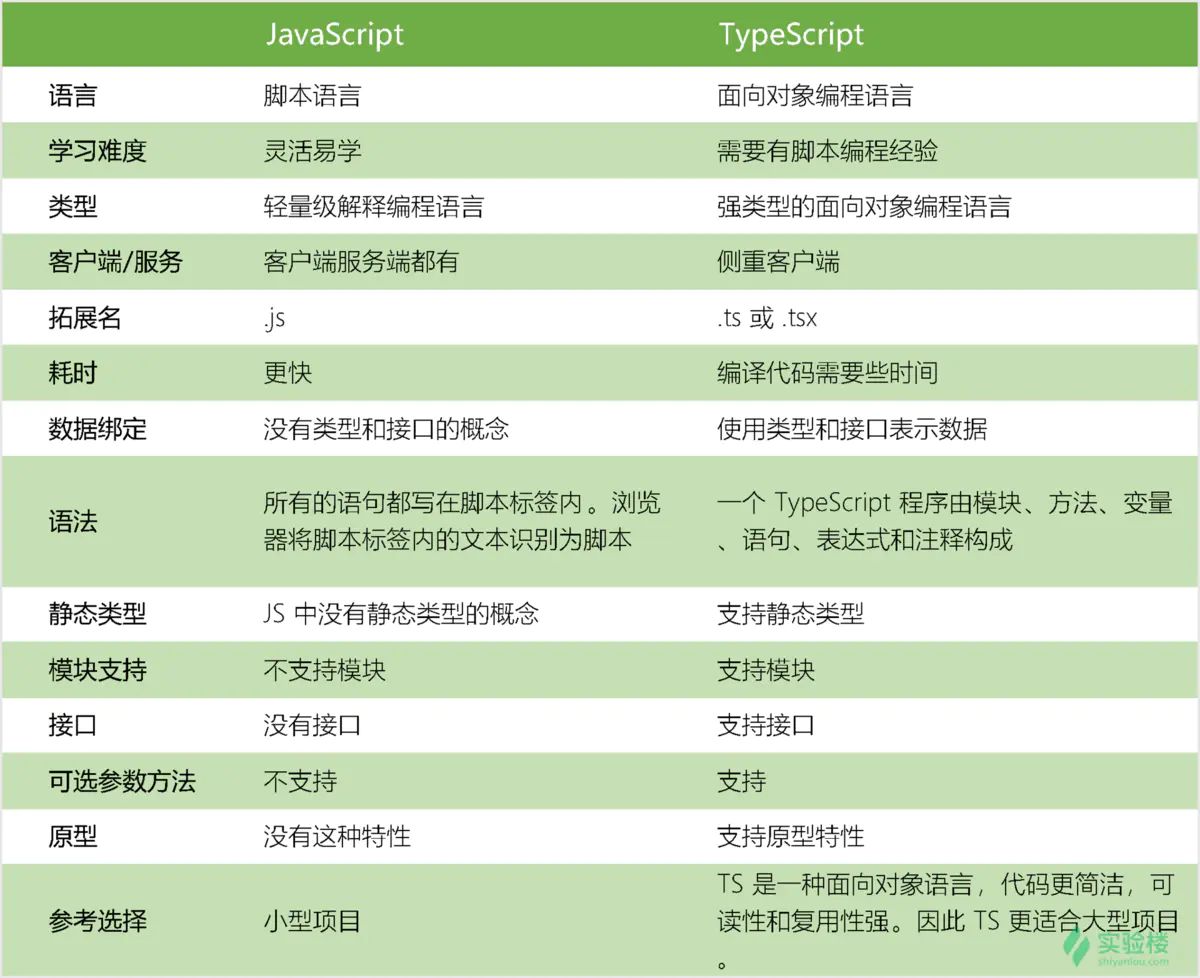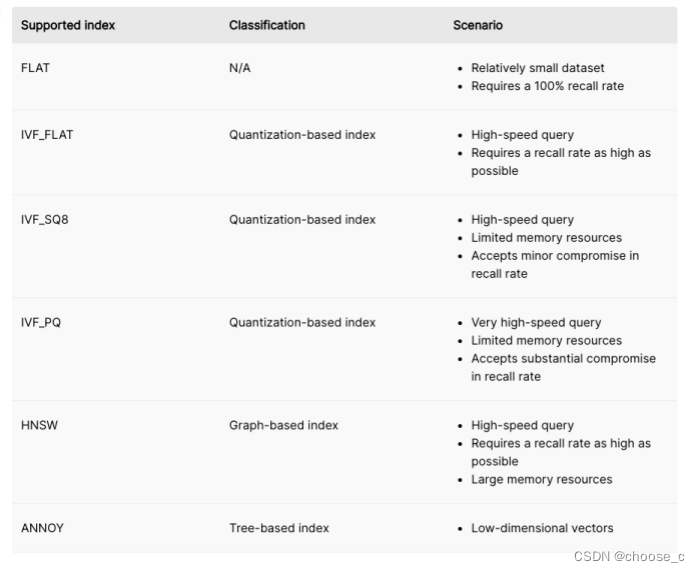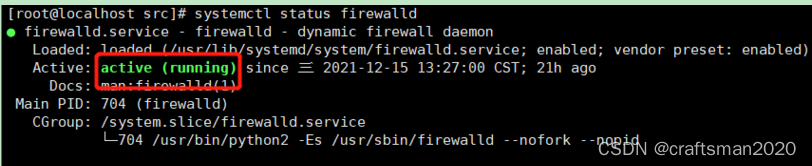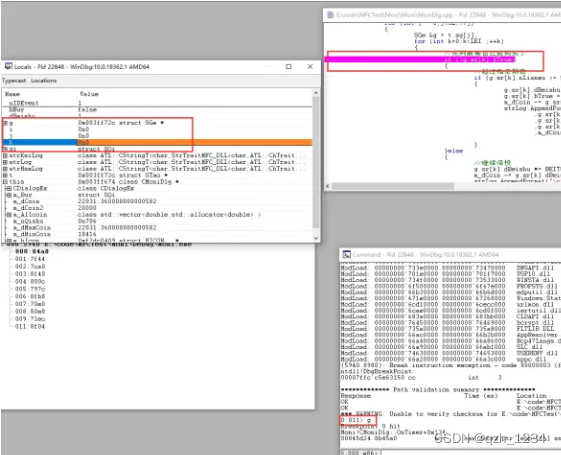文章目录
- 前言
- 一、Zotero简介
- 二、安装与使用
- 1、账号注册
- 2、软件安装
- 3、插件安装
- 4、关联账户设置
- 5、坚果云扩充(WebDAV)
- 6、保存路径设置
- 7、与Connected Papers联动
- 8、参考文献的引用
前言
随着阅读文献数量的增加,感觉一个好用的文献管理工具必不可少,于是就试着去学习了Zotero,在这里记录一下学习过程。
一、Zotero简介
Zotero是开源的文献管理工具,可以方便的收集,组织,引用,和共享文献的工具。它有一下几个优点:
1、完全免费
2、支持浏览器插件,可一键将文献导入相应的文件夹中
3、使用“文件夹+标签”的双管理系统。给文献加上标签,可以更好地管理、定位文献
4、可以很方便地做笔记
5、会在word中添加一个插件,写文献的时候可以很方便地进行文献的引用和调整
二、安装与使用
1、账号注册
网址:https://www.zotero.org/
进入网站后,按要求注册自己的Zotero 账号
2、软件安装
按照提示一步步完成软件的安装即可。需要注意的是,在安装过程中,默认安装在C盘,自定义安装可以安装在别的盘。
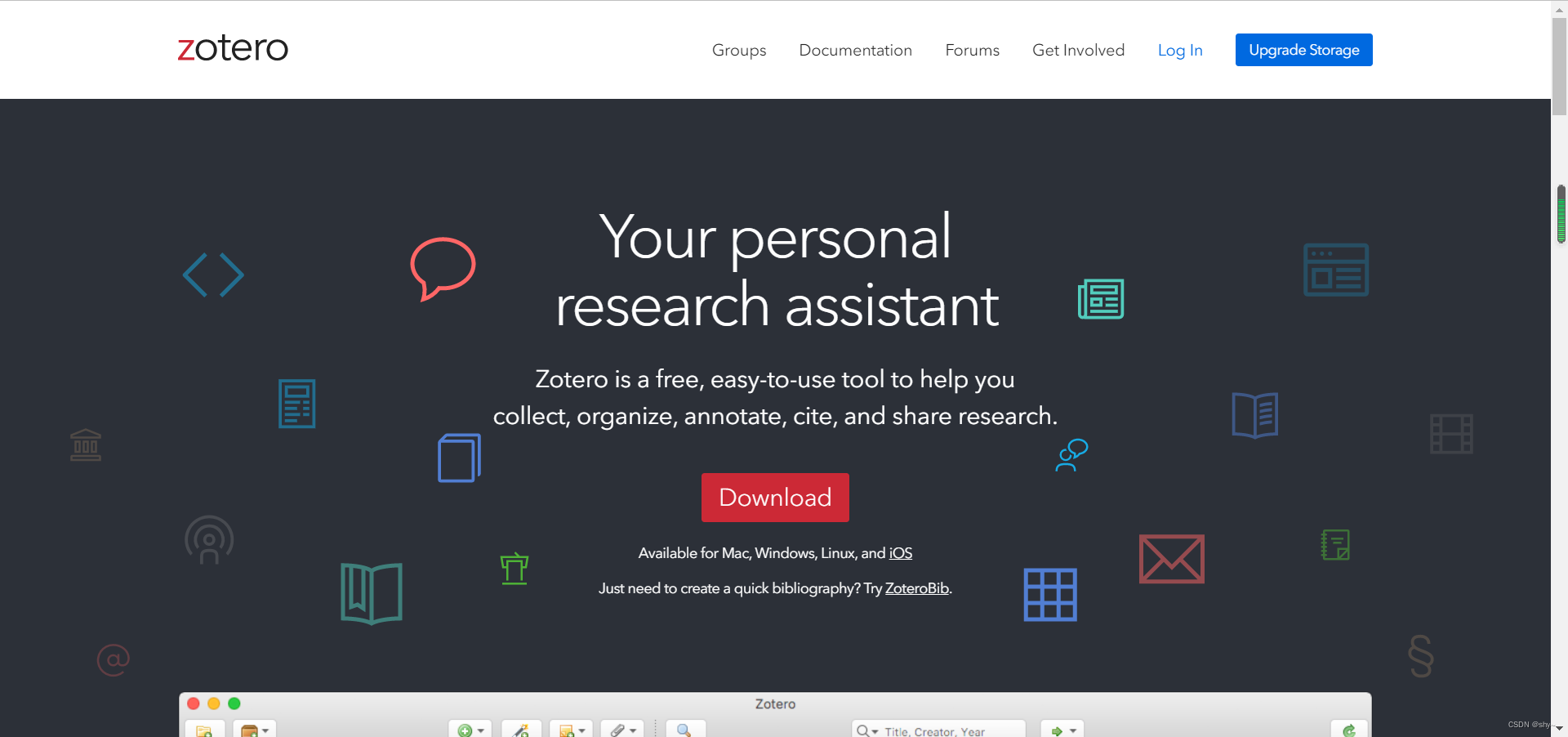
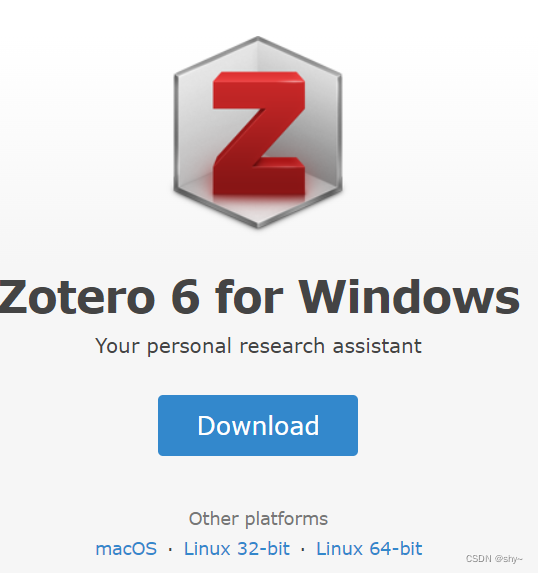
3、插件安装
为了方便从网页直接抓取文献到Zotero中,建议将浏览器插件 Zotero Connector 也装上。
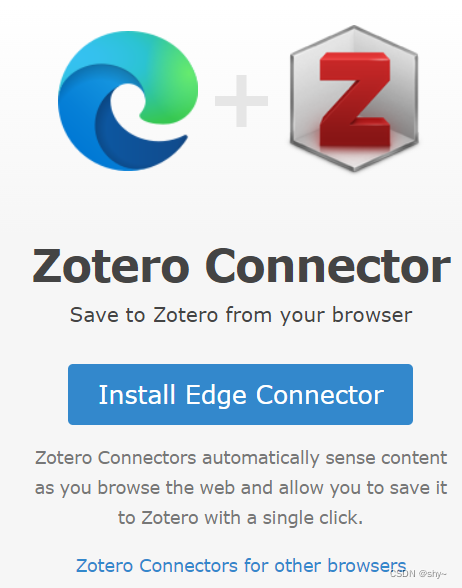
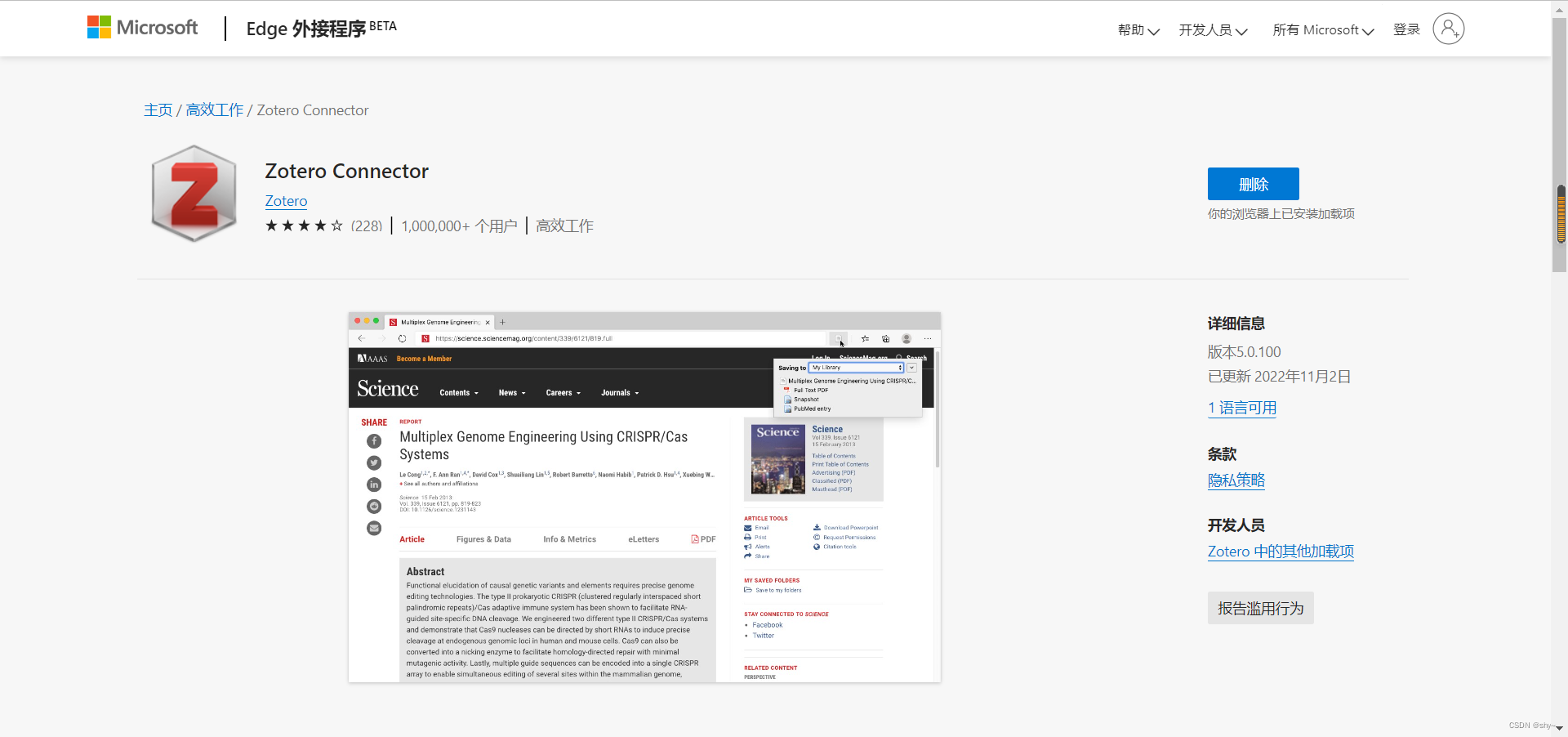
装上浏览器插件 Zotero Connector 后,网页搜索内容被抓取到之后,插件显示为文档图标,点击即可查看并将在线内容保存至Zotero中。
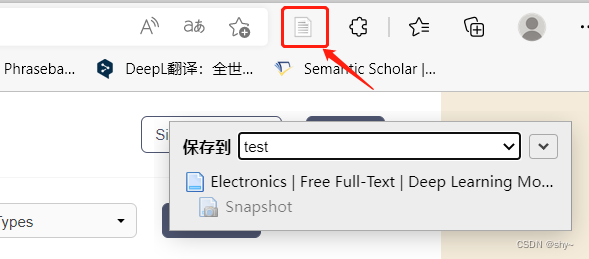
ps:Zotero支持很多插件,后续再继续学习别的吧~
4、关联账户设置
安装完成后,登陆一下,关联账户。依次点击编辑→首选项→同步,输入用户名和密码进行账户关联。
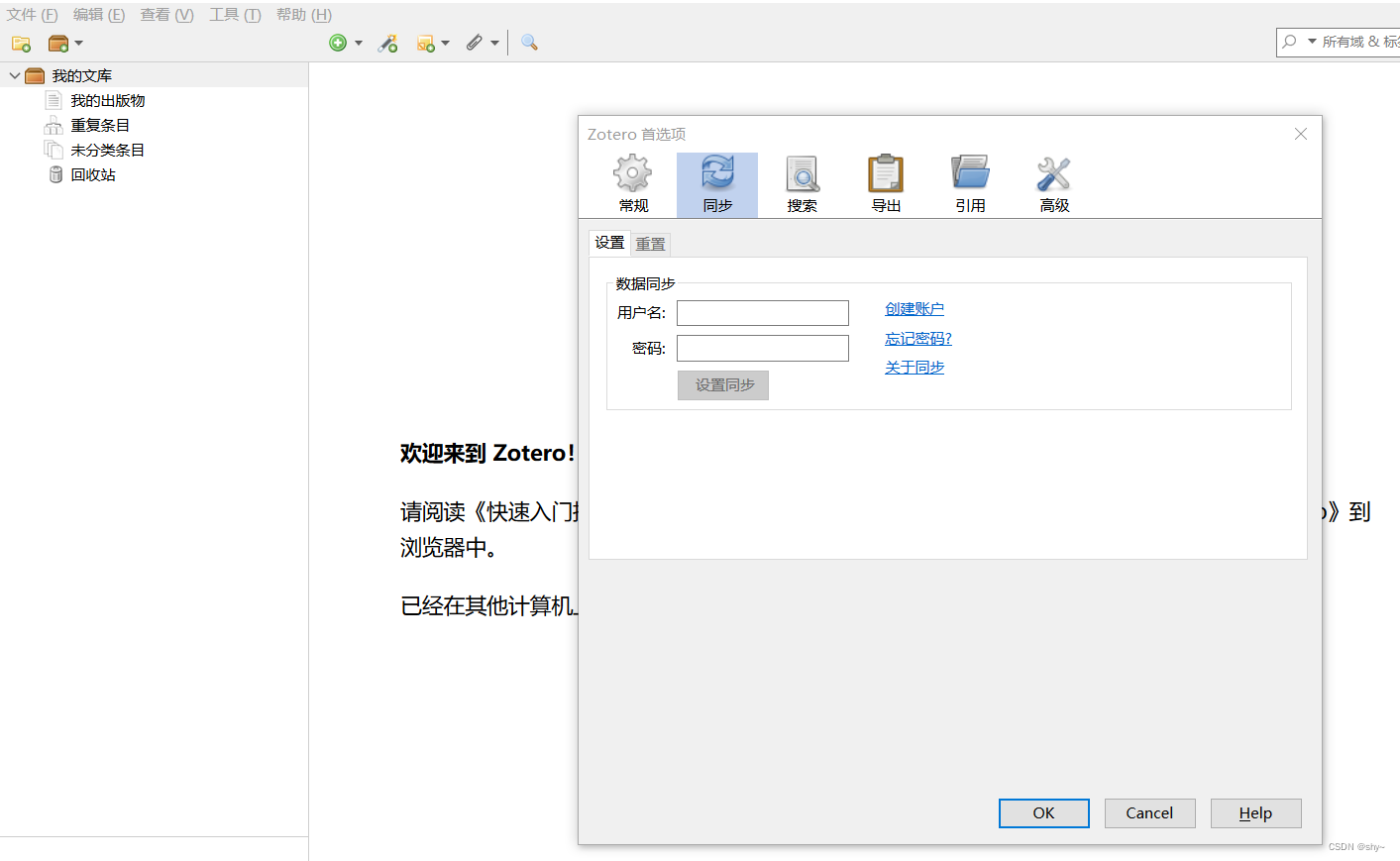
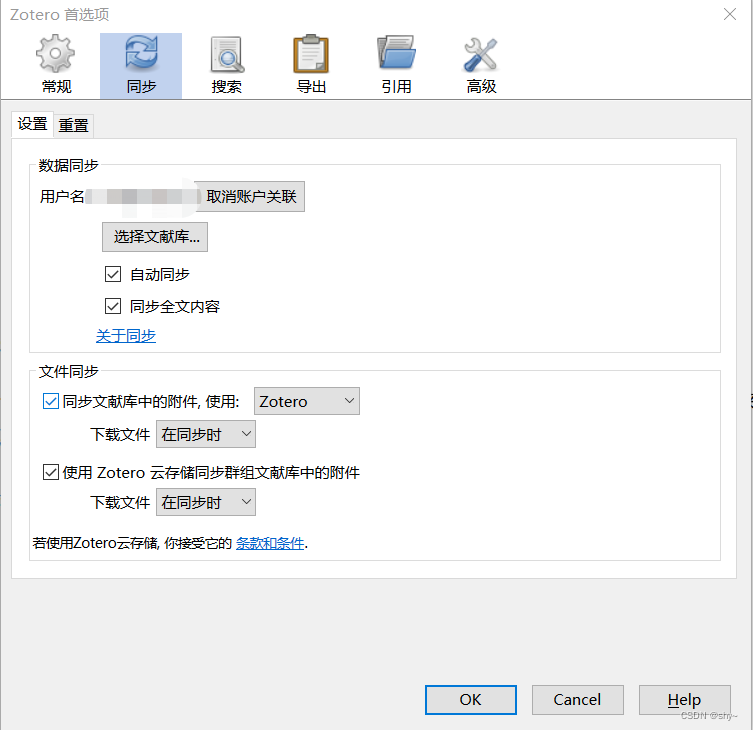
使用过程中可经常手动点击Zotero界面右上角的绿色图标,实现手动同步;
另外需要在左侧点击“我的文库”再点击绿色同步图标,才能保证同步Zotero中的所有文献。
5、坚果云扩充(WebDAV)
Zotero自带的存储空间只有300 MB,不能满足大量PDF的存储,可以通过WebDAV的方式扩充Zotero空间。
首先需要注册坚果云账号,登录网页版坚果云,在页面右上角找到账户信息,依次点击安全选项→添加应用,输入zotero的名字后,会自动生成应用密码(需输入在Zotero中的密码)。
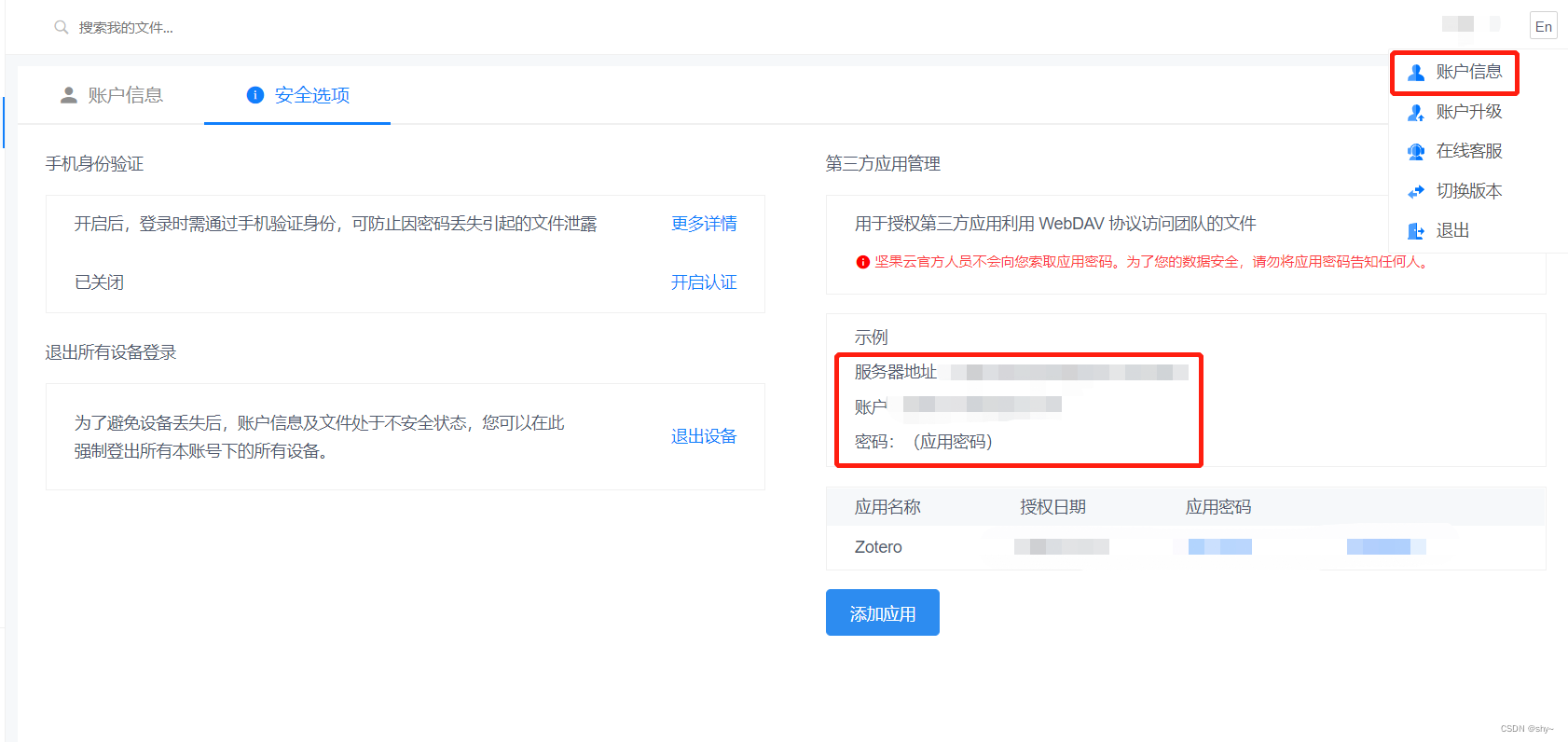
打开Zotero,依次点击编辑→首选项→同步,将文件同步下的“Zotero”改为“WebDAV”,并依次输入上图中的服务器地址,账户,密码,点击验证服务器,会提示是否创建以及验证成功窗口。这里建议不勾选自动同步,勾选自动同步的话,在后期同步数据的时候可能会回到十几秒前的状态,导致所做的笔记等数据丢失。
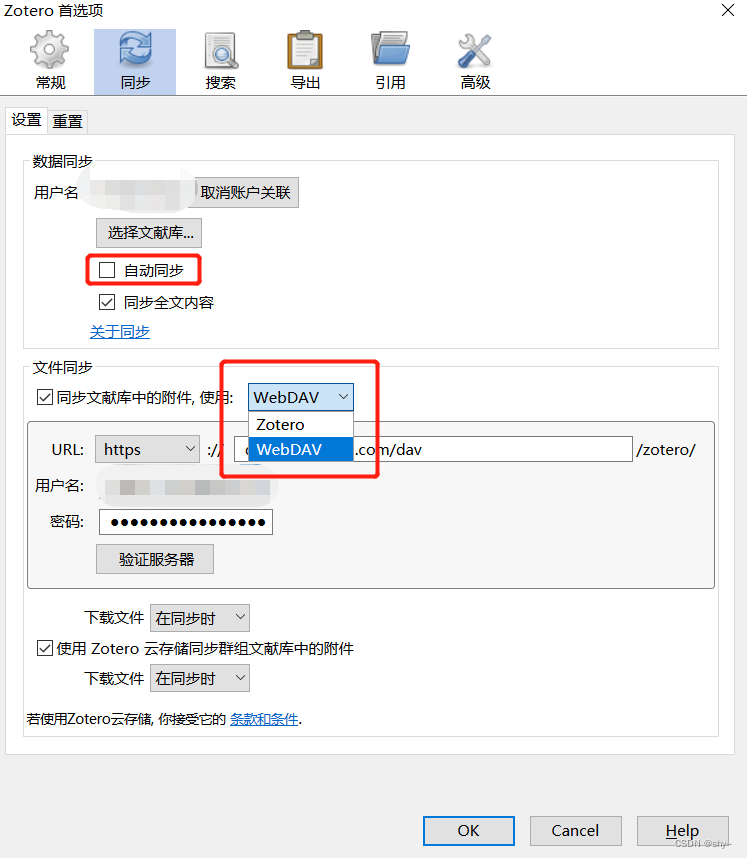

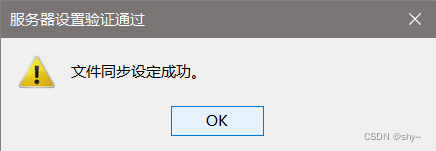
6、保存路径设置
依次点击编辑→首选项→高级→文件和文件夹”,更改数据(包括“我的文库”里的内容、条目信息及条目对应的PDF文件)存储位置。默认Zotero的数据储存于C盘,可更改为自定义文件夹。
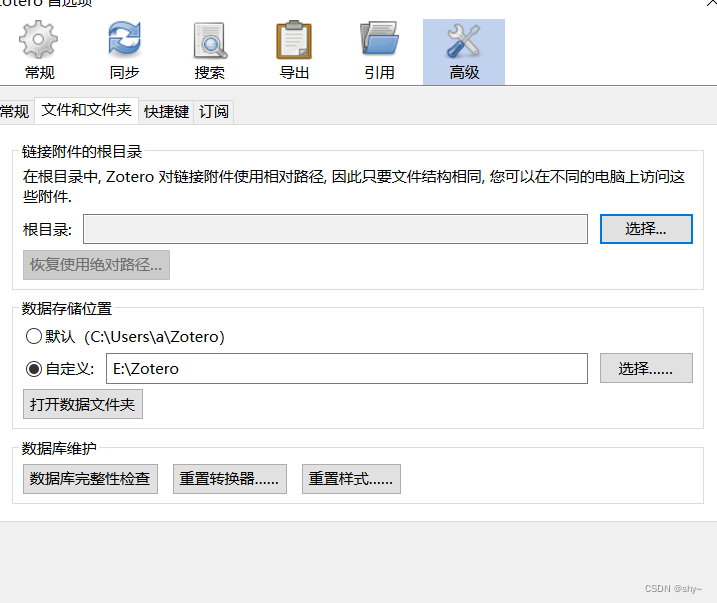
7、与Connected Papers联动
在Zotero软件中,依次点击编辑→首选项→高级→文件和文件夹,选择打开数据文件夹
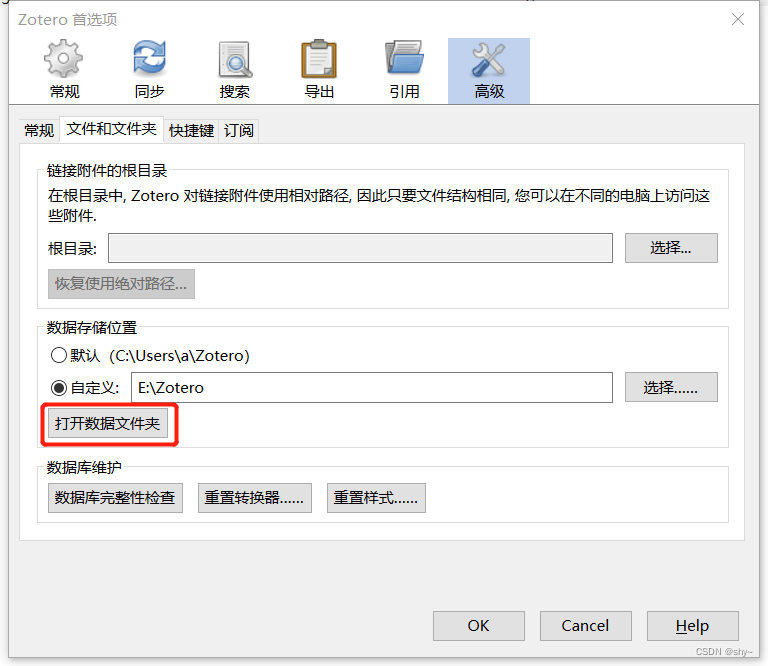
找到locate文件夹下的engines文件,选择用记事本打开,将以下代码写入文件中(备注:代码来自青柠学术)
{
“_name”: “Connected Papers”,
“_alias”: “Connected Papers文献网络”,
“_description”: “Connected Papers文献网络”,
“_icon”: “https://www.connectedpapers.com/favicon.ico”,
“_hidden”: false,
“_urlTemplate”: “https://www.connectedpapers.com/search?q={z:title}+{z:year}”,
“_urlParams”: [],
“_urlNamespaces”: {
“rft”: “info:ofi/fmt:kev:mtx:journal”,
“z”: “http://www.zotero.org/namespaces/openSearch#”,
“”: “http://a9.com/-/spec/opensearch/1.1/”
},
“_iconSourceURI”: “https://www.connectedpapers.com/favicon.ico”
}
添加完成后,就可以在Zotero中看到Connected Papers。随意选取一篇文献,点击Connected Papers就会直接跳转到Connected Papers网站上打造该文献的网络。

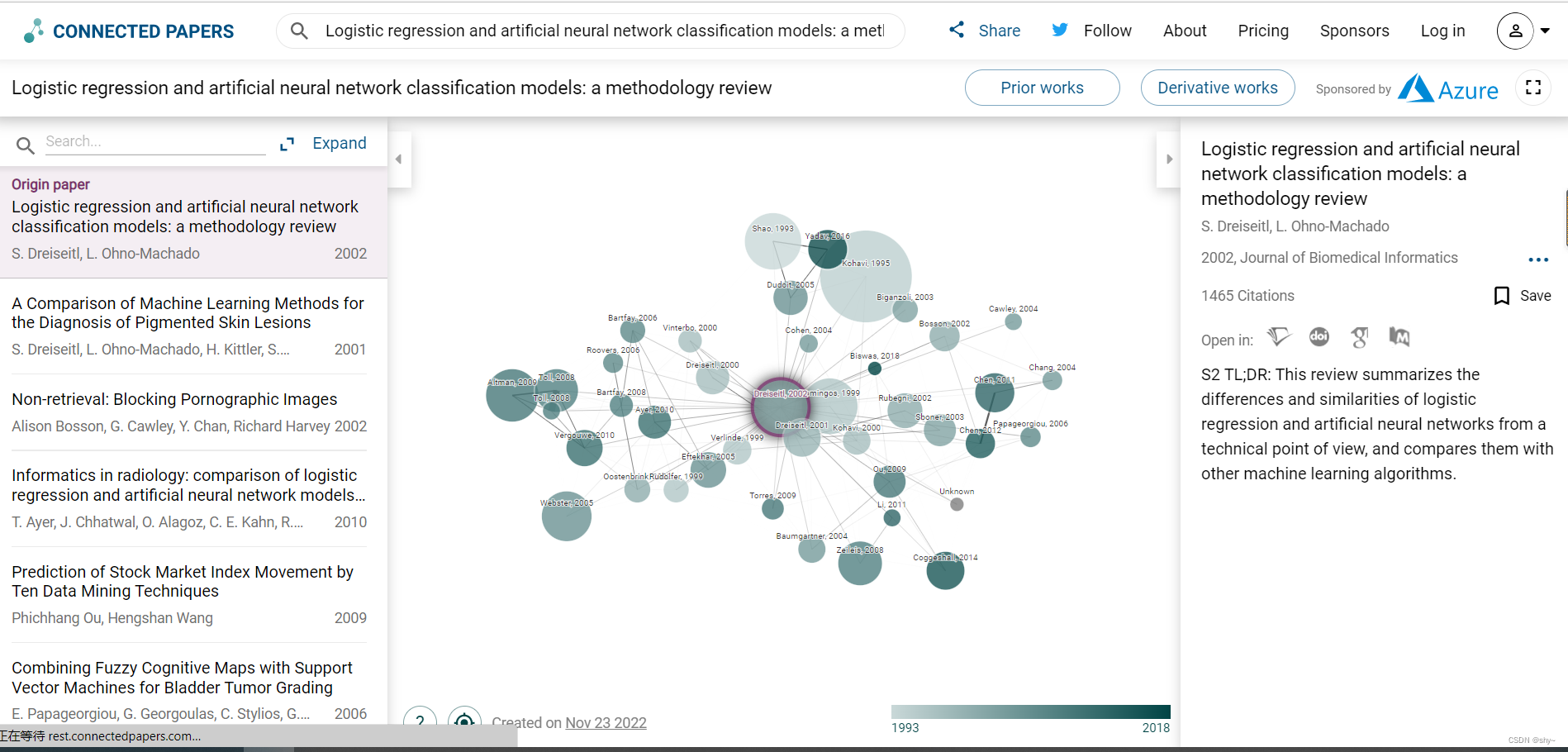
ps:有关Connected Papers的内容见博文https://blog.csdn.net/xiaosangtongxue/article/details/128079903?spm=1001.2014.3001.5502
8、参考文献的引用
Zotero软件安装完成后,会自动在word中安装插件。
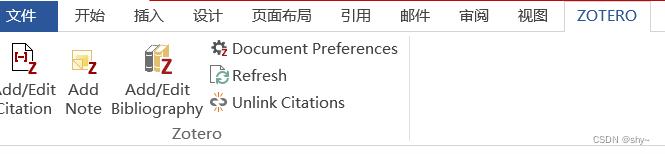
在需要添加索引的地方点击Add/Edit Citation,会先进行引用格式的选择,选择后会弹出一个框,可以搜索也可以直接选择参考文献。
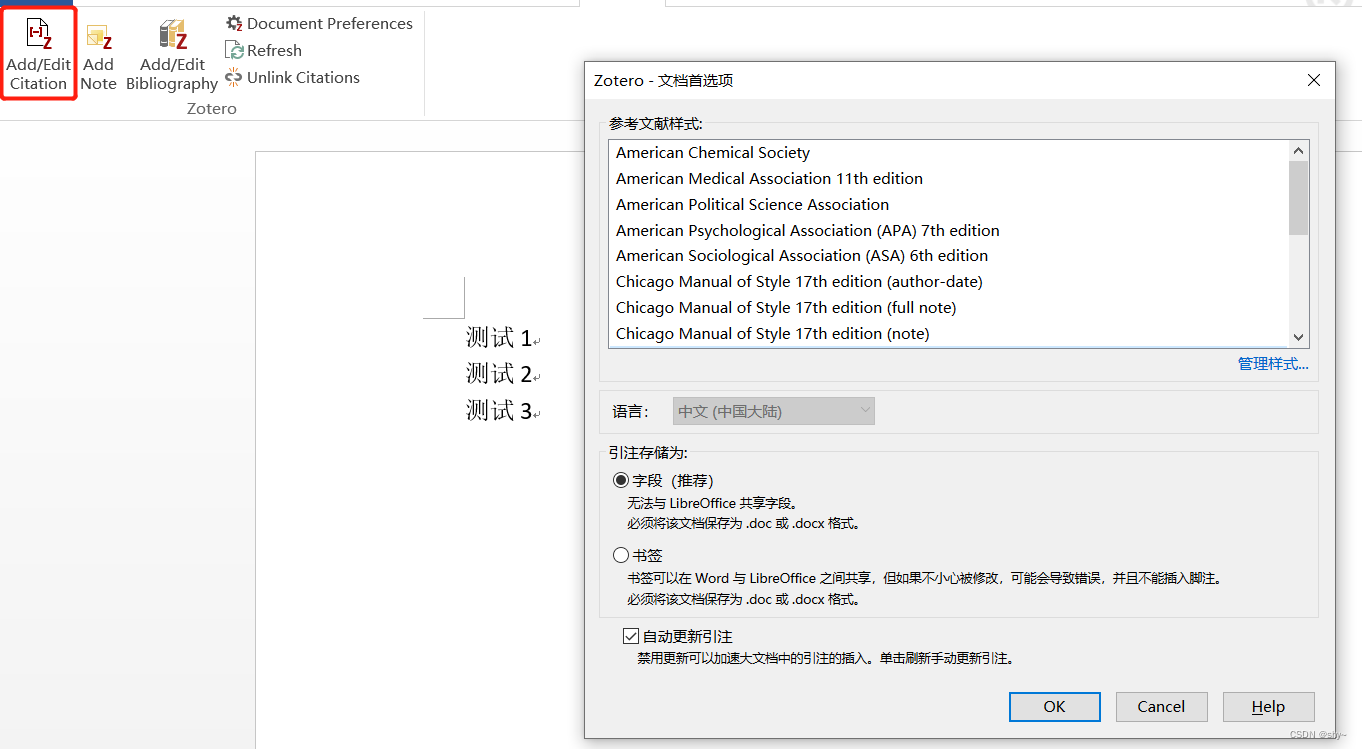
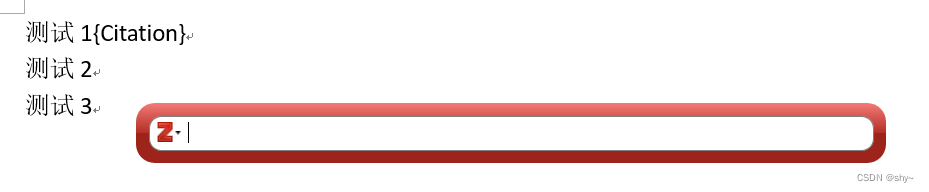
将光标放到参考文献后面,点击Add Note会自动出现参考文献。
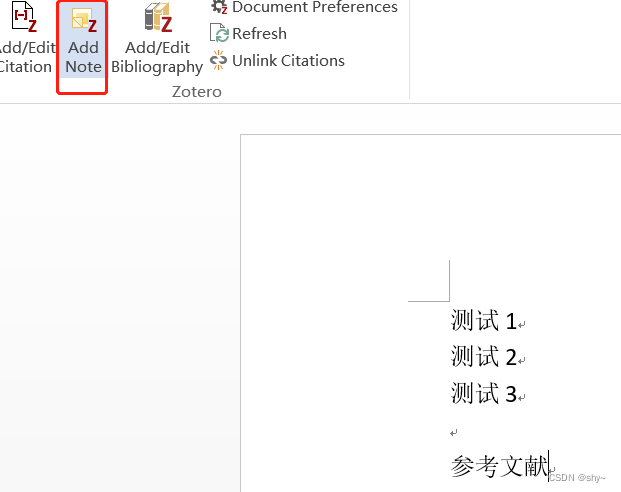
如果没有想要的参考文献的格式,可以在Zotero软件中,依次点击编辑→首选项→引用→获取更多样式进行参考文献格式的增加。
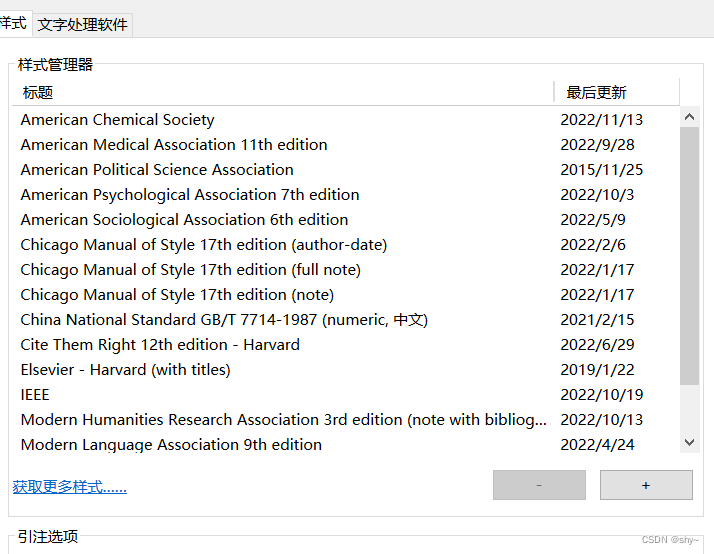
如果word中没有Zotero插件,可以在Zotero软件中依次点击编辑→首选项→引用→文字处理软件进行添加。
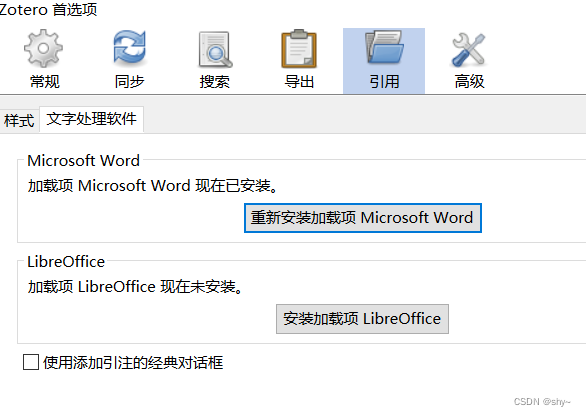





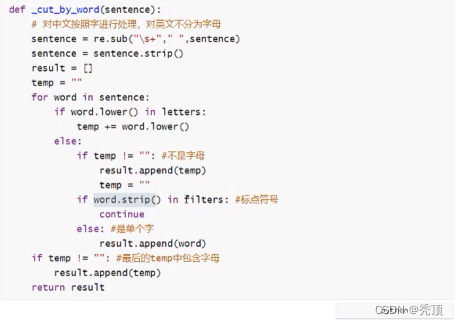

![[附源码]Python计算机毕业设计Django动漫电影网站](https://img-blog.csdnimg.cn/eb33e9e83f9649808902d1da61073d9a.png)

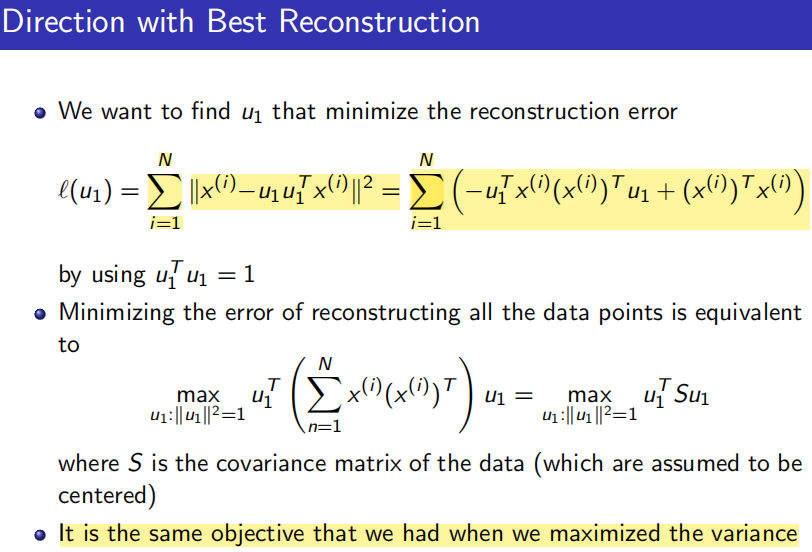
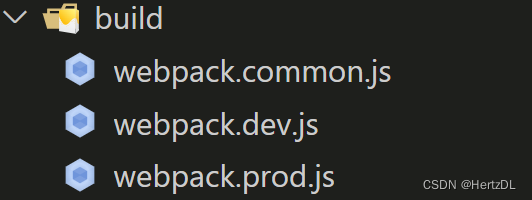
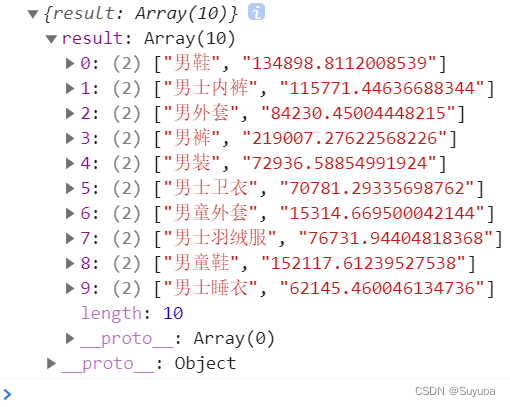
![[附源码]Python计算机毕业设计Django高校实验室仪器设备管理系统](https://img-blog.csdnimg.cn/b2959c7668b0432c83171fcc1fa8fd1e.png)